excel内容筛选怎么设置 Excel怎么设置筛选条件
在Excel中,筛选功能是非常常用的操作之一,通过设置筛选条件可以快速地找到需要的数据,在Excel中设置筛选条件的方法非常简单,只需要点击数据选项卡中的筛选按钮,然后选择需要筛选的列和设置相应的条件即可。通过灵活运用Excel的筛选功能,可以大大提高数据处理的效率和准确性。掌握Excel的筛选设置技巧是非常重要的。
步骤如下:
1.以生活中的实例来进行演示,我手上的excel是从网上拷贝出的校区信息。考虑到上学的可能性,小编只拷贝了上海浦东新区的所有初中学校。
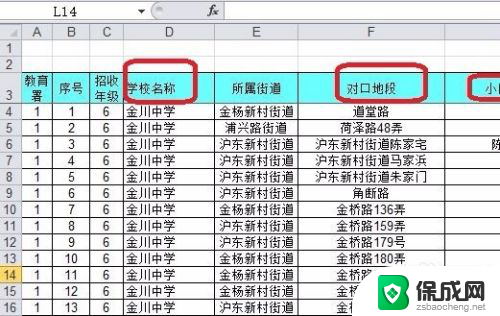
2.从下图可以看到,里面有一万六千多条数据。也就是说对应一万六千多个小区,要想找到合适的学校,及对应的小区,那还是有相当庞大的数据量要处理。还是用筛选吧!
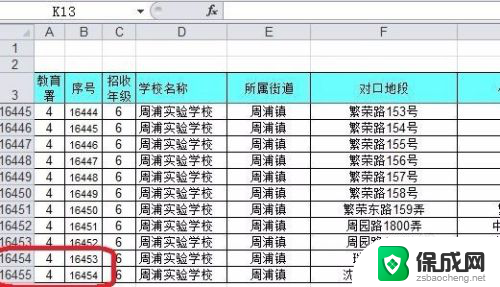
3.先选中整个表格,有2中方法可选:
如下图所示,可以拖住鼠标选中所有的列,小编用紫色圈出。
也可以点击红色圈出的行号和列标交叉处,来选中整个表格。
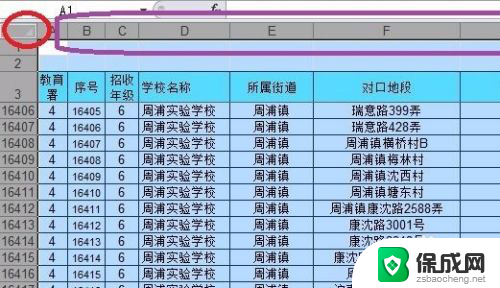
4.如下图所示,选择软件“开始”菜单,点击其工具栏中的“排序和筛选”,再选择“筛选”。
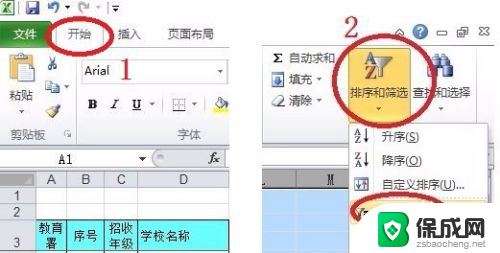
5.设置筛选:
这时表格的表头/顶端,如下图所示表头每列都有了一个下拉小三角,说明我们的筛选设置成功了。
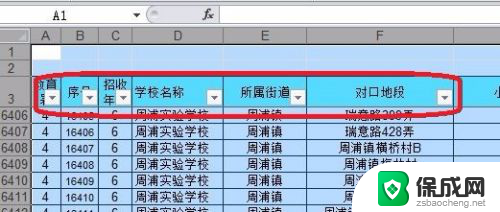
6.点击某个小三角,就有可该列的所有不重复的选项,我们就可以根据实际需要进行选择了。
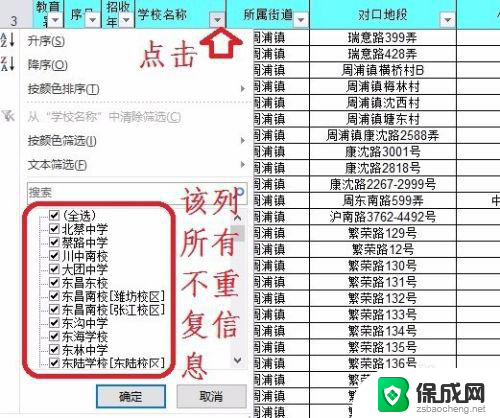
7.筛选应用举例:
比如我需要选择“东海学校”,先将“全选”前面的勾勾去掉。勾选“东海学校”,点击确认后,就筛选出“东海学校”对应的所有小区了,如下图二所示,共筛选出11条小区信息。
附上其他的excel小技能。
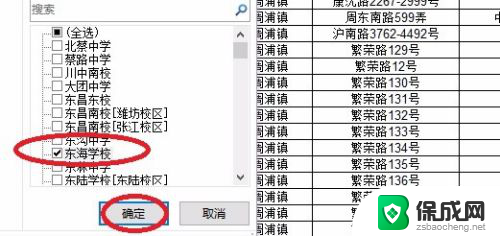
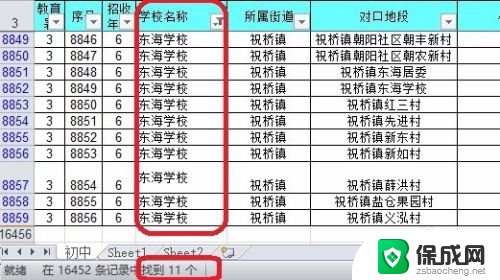
以上就是excel内容筛选怎么设置的全部内容,还有不懂得用户就可以根据小编的方法来操作吧,希望能够帮助到大家。
excel内容筛选怎么设置 Excel怎么设置筛选条件相关教程
-
 wps怎么使用excel进行筛选 wps excel筛选功能怎么使用
wps怎么使用excel进行筛选 wps excel筛选功能怎么使用2024-03-18
-
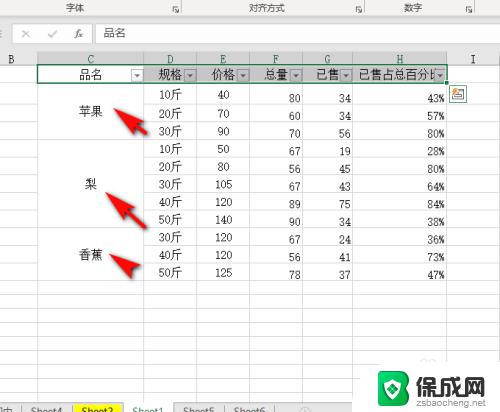 excel无法正常筛选 Excel表格筛选功能无法正常工作怎么办
excel无法正常筛选 Excel表格筛选功能无法正常工作怎么办2023-11-08
-
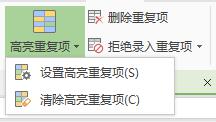 wpsexcel怎么筛选身份证重复项 excel如何筛选身份证号码重复项
wpsexcel怎么筛选身份证重复项 excel如何筛选身份证号码重复项2024-01-15
-
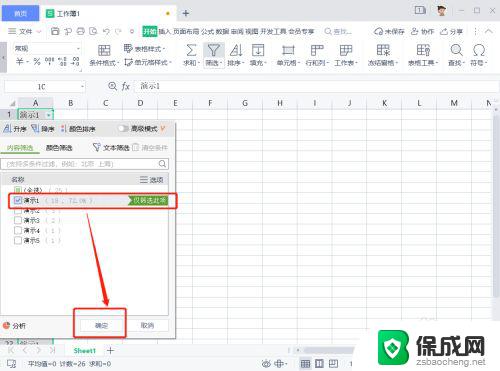 wps如何筛选单元格中要选择达的内容 wps筛选单元格中要选择的内容步骤
wps如何筛选单元格中要选择达的内容 wps筛选单元格中要选择的内容步骤2024-04-21
-
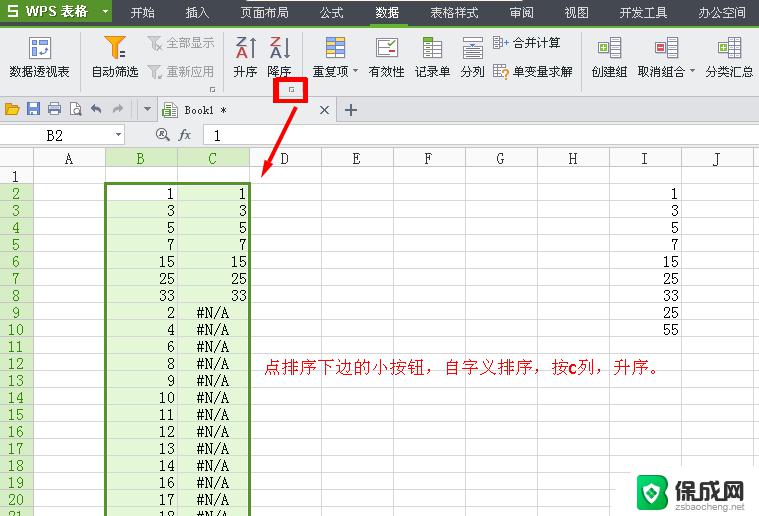 wps如何将内容自动筛选 wps如何使用自动筛选功能
wps如何将内容自动筛选 wps如何使用自动筛选功能2024-02-26
-
 筛选状态下怎么复制粘贴 筛选状态下如何复制粘贴Excel表格中的数据
筛选状态下怎么复制粘贴 筛选状态下如何复制粘贴Excel表格中的数据2023-09-15
电脑教程推荐
- 1 win笔记本电脑连接不上任何网络 笔记本电脑无线网连接失败怎么修复
- 2 windows桌面布局改变 电脑桌面分辨率调整偏移
- 3 windows怎么点一下就打开软件 怎么用键盘启动软件
- 4 如何查看windows ip 笔记本怎么查自己的ip地址
- 5 windows电脑开不了机黑屏 电脑黑屏开不了机怎么解决
- 6 windows批量重命名文件规则 电脑如何批量重命名多个文件
- 7 机械师笔记本bios设置中文 BIOS中文显示设置教程
- 8 联想电脑蓝牙鼠标怎么连接电脑 联想无线鼠标连接电脑步骤
- 9 win 10 桌面消失 电脑桌面空白怎么办
- 10 tws1经典版耳机如何重新配对 tws1耳机无法重新配对